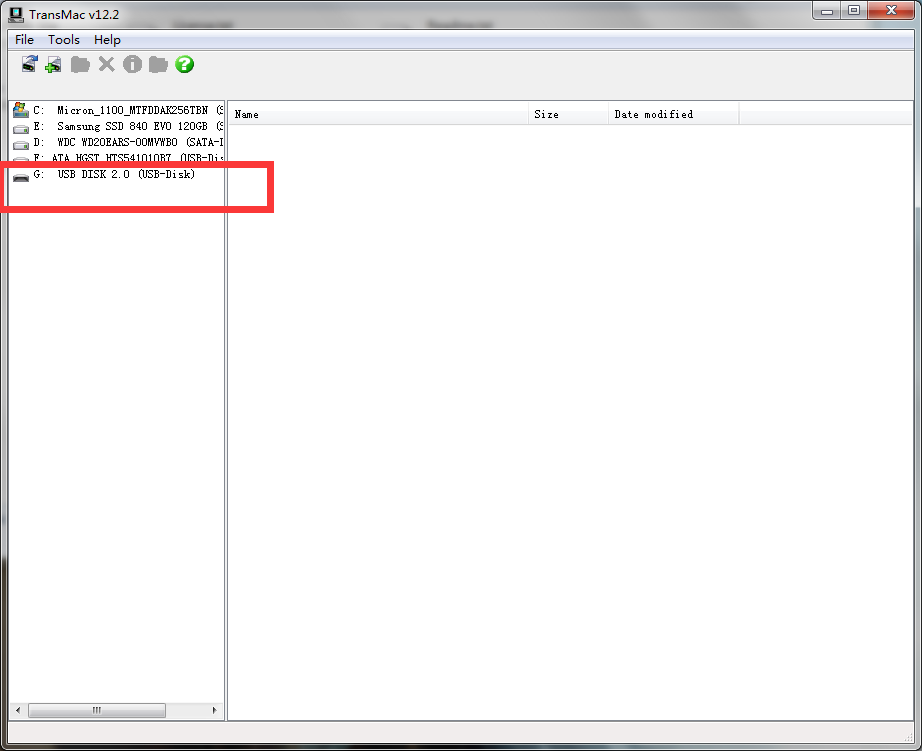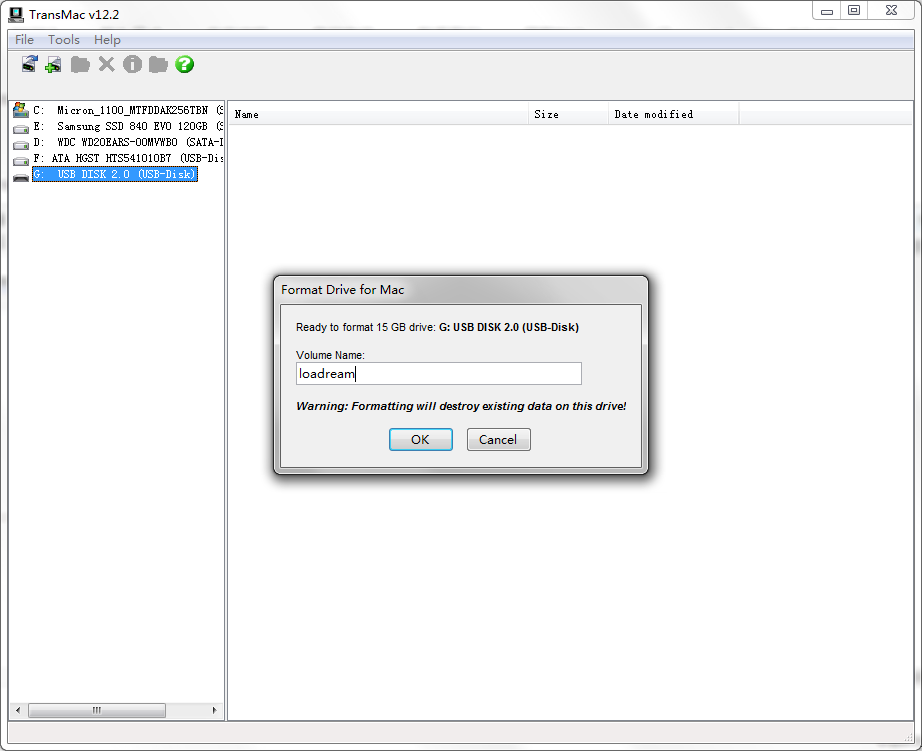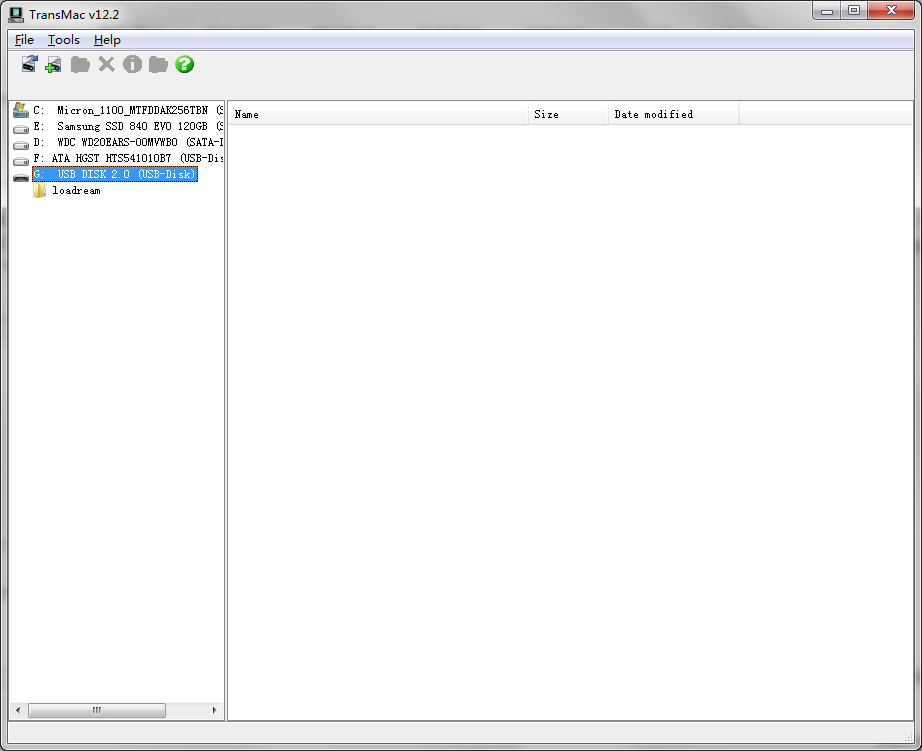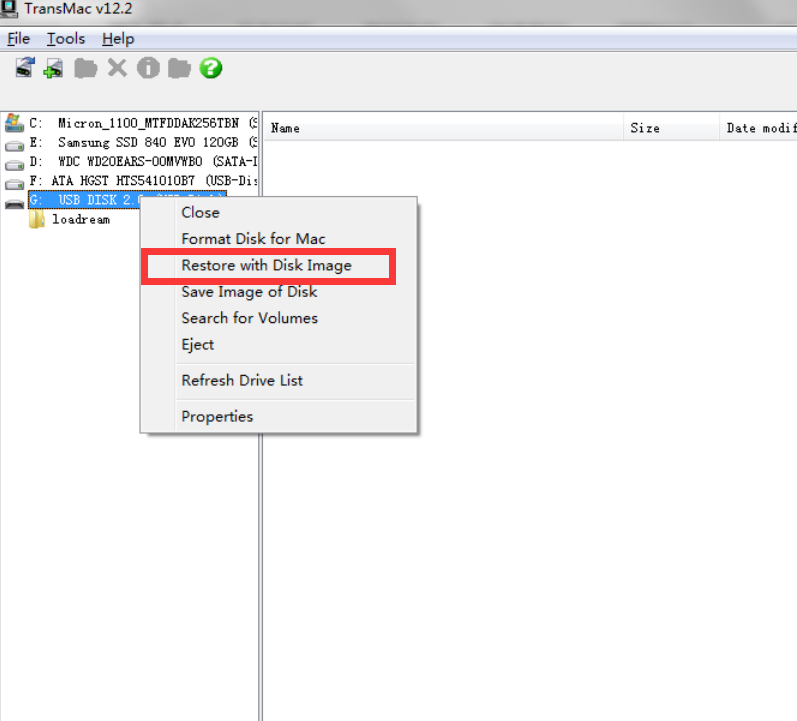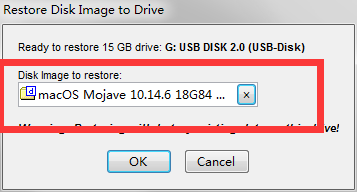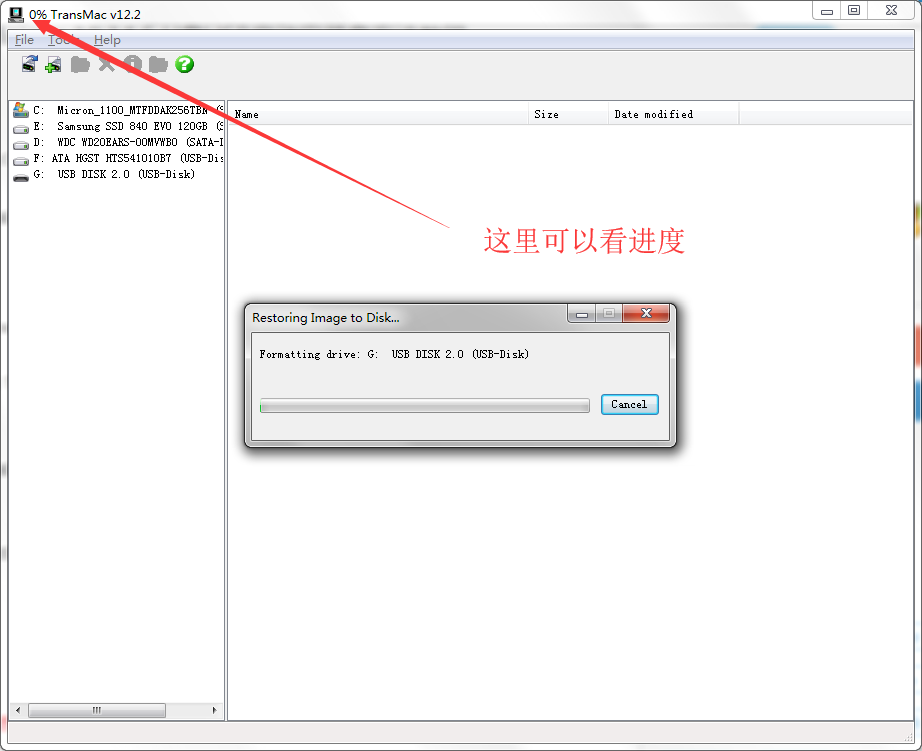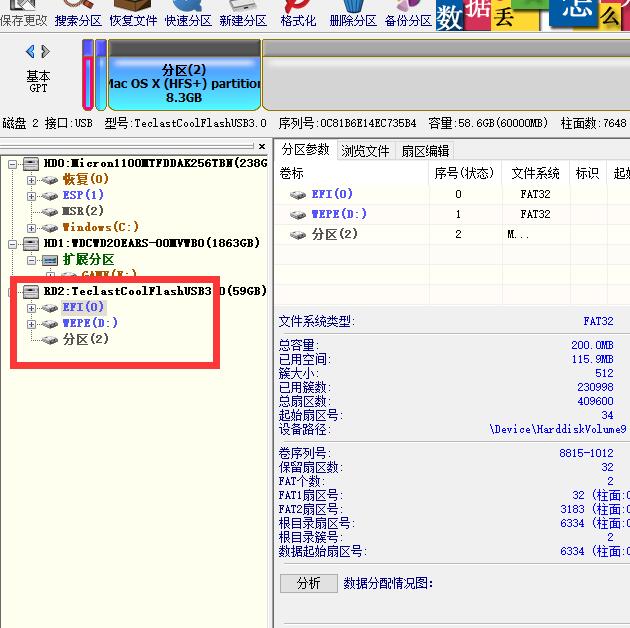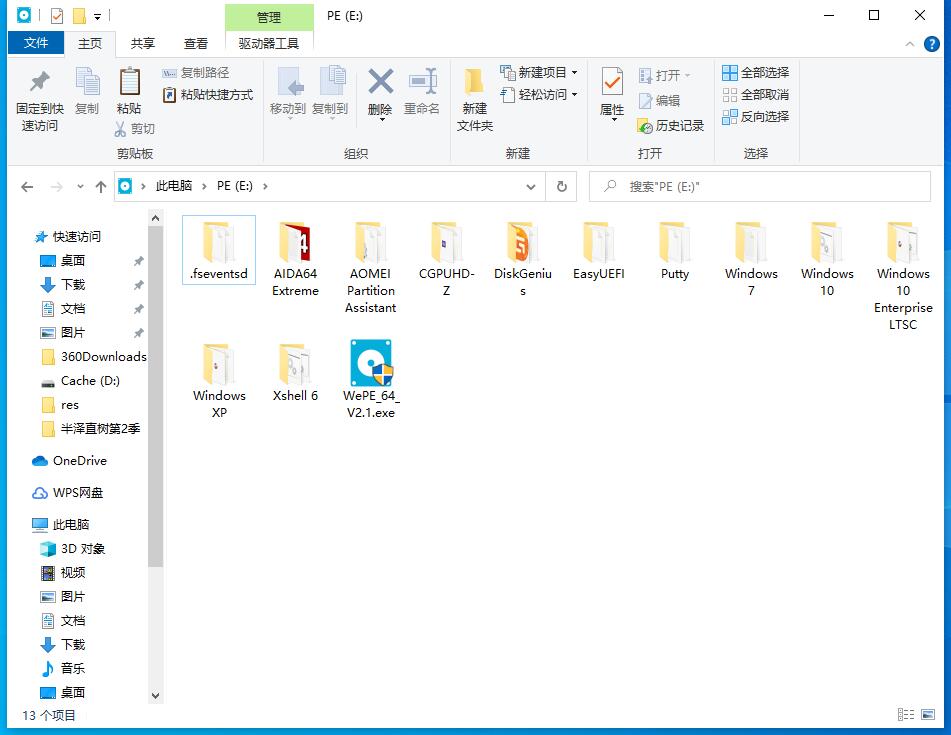需要准备的东西
1,黑苹果系统的dmg镜像,以 macOS Mojave 10.14.6 18G84 With Clover 5027 and OC 双引导镜像为例子
2,一个闲置U盘,建议16GB。
3,一点正常使用的电脑,Windows 7 或者Windows 10 都可以。
不管哪个系统,都建议用内置管理员账户administrator账户进行操作 https://www.mfpud.com/topics/34/
4,两个需要用到的软件,一个叫 TransMac ,另外一个 DiskGenius
TransMac:https://www.mfpud.com/tools/etcher/
DiskGenius:https://www.diskgenius.cn/download.php
开始制作阶段
插上U盘,提前备份好U盘中的东西,因为会格式化掉U盘
右键,以管理员方式运行 打开 TransMac 里面的 TransMac.exe 运行
比如我这个图,最下面的这个是U盘
在这个U盘上点击鼠标右键,选择Format Disk For mac,意思是格式化为苹果的磁盘格式
弹出的对话框,点yes,给U盘起个名字,继续yes
格式化的过程需要1分钟左右,耐心等待完成。
完成后效果
继续在U盘上右键,选择第三项,Restore with Disk Image,把镜像烧录到U盘
点yes,浏览找到下载的dmg镜像
点yes烧录
警告对话框,会格式化掉你的U盘,点yes继续,耐心等待吧,可能会持续30分钟.
写入镜像完成后,系统会弹出发现U盘是否格式化,选否
不然不小心点了是格式化后,还得重新烧录来一遍。
打开 DiskGenius 的 DiskGenius.exe
看图所示,左边选到U盘,选 EFI,右键,选择指派新的驱动器号 盘符
随便选一个就行,完成后我的电脑里就会多一个EFI的盘,里面就是黑苹果的引导文件了。